Windows 10에서 Windows 8 아이콘을 다시 가져오기
따라서 많은 사람들이 Windows 10 Technical Preview의 새 아이콘에 만족하지 않는다는 것을 받은 이메일 수를 보면 알 수 있습니다. 대부분의 사용자는 못생긴 휴지통 아이콘과 밝은 노란색 폴더 아이콘에 대해 불평합니다. 개인적으로 가장 좋아하는 아이콘은 Windows XP에 있었습니다. 나는 단순히 Windows XP 이후에 나온 아이콘 세트를 좋아하지 않습니다. 그리고 여전히 기본 아이콘이 마음에 들지 않습니다. 오늘은 Windows 10 아이콘을 Windows 8(또는 대부분 동일한 Windows 7)의 아이콘으로 교체합니다. 이 튜토리얼은 Windows 10을 원하는 대로 만들 수 있는 방법을 찾는 사람들에게 도움이 될 것입니다.
광고
Windows 10에서 Windows 8 아이콘을 다시 가져오자. 먼저 Windows 8에서 아이콘을 가져와야 합니다. 나는 당신을 위해 그것들을 추출하고 업로드했습니다.
Windows 10용 Windows 8 아이콘 다운로드
다운로드한 ZIP 아카이브를 C:\Icons와 같은 폴더(예:)에 추출하면 .ICO 파일이 표시됩니다.
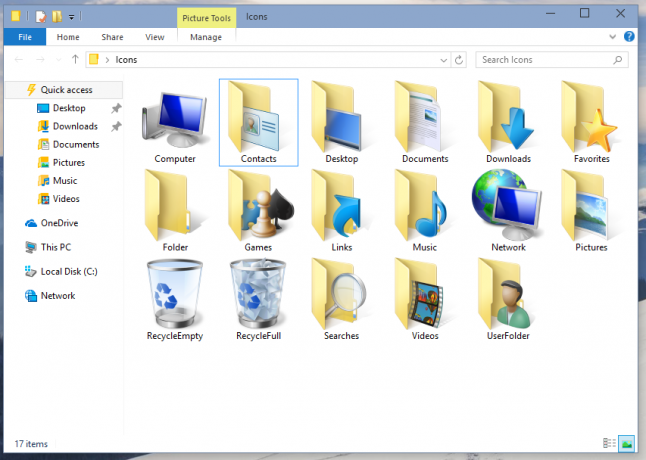 하나씩 적용해 봅시다.
하나씩 적용해 봅시다.
Windows 10에서 이전 바탕 화면 아이콘 가져오기
- 바탕 화면의 빈 영역을 마우스 오른쪽 버튼으로 클릭하고 상황에 맞는 메뉴에서 "개인 설정"을 선택합니다.
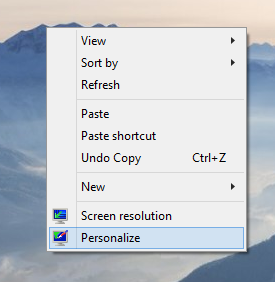
- 개인 설정 창이 열리면 왼쪽에서 "바탕 화면 아이콘 변경"을 클릭하십시오.
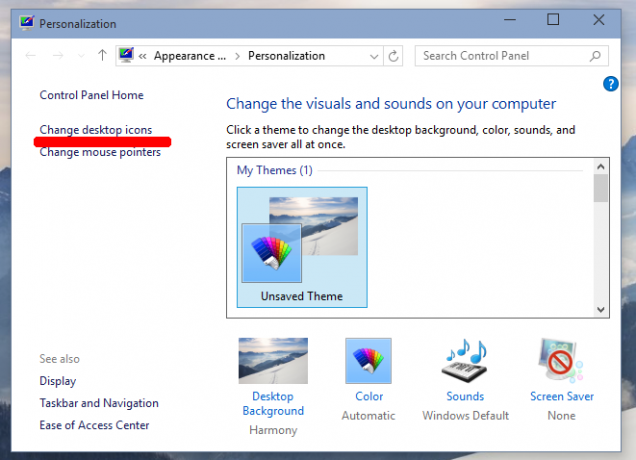
- "데스크톱 아이콘 설정"에서 원하는 모든 아이콘을 다운로드한 아이콘으로 변경합니다. 다음과 같이 얻을 수 있습니다.
전에: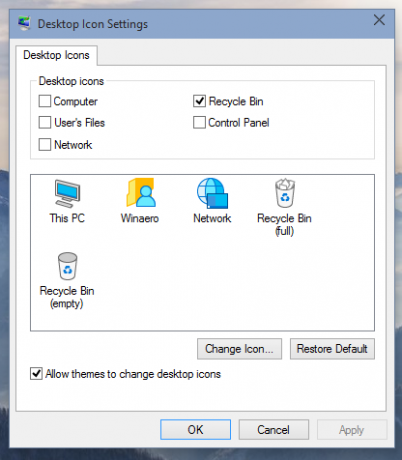
후에:
그래서, 우리는 몇 가지 다른 바탕 화면 아이콘과 함께 이전 휴지통 아이콘.
팁: 다음 명령을 사용하여 "바탕 화면 아이콘 설정" 대화 상자를 직접 열 수 있습니다.
제어 데스크.cpl, 웹
Windows 10의 Windows 8에서 이전 폴더 아이콘 가져오기
새 폴더 아이콘은 간단한 레지스트리 조정으로 적용할 수 있습니다. 다음을 수행합니다.
- 열려있는 레지스트리 편집기.
- 다음 레지스트리 키로 이동합니다.
HKEY_LOCAL_MACHINE\SOFTWARE\Microsoft\Windows\CurrentVersion\Explorer
팁: 참조 한 번의 클릭으로 원하는 레지스트리 키로 이동하는 방법.
- 여기에서 새 하위 키를 만들고 이름을 지정해야 합니다. 쉘 아이콘. 레지스트리에 이미 있을 수 있습니다. 정상입니다.
- 3과 4라는 새 문자열 값을 만듭니다. 두 값의 값 데이터를 다음 값으로 설정합니다.
C:\Icons\Folder.ico
이제 c:\Icons 폴더를 만들고 ZIP 아카이브에서 추출한 Folder.ico 파일을 그곳으로 옮깁니다.
당신은 다음과 같은 것을 얻어야 합니다:
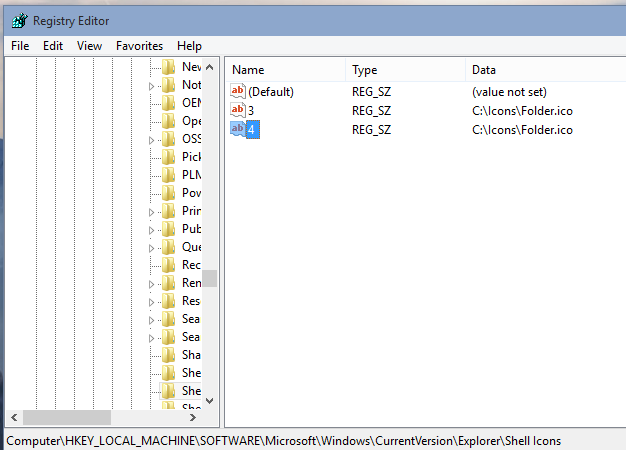
- 업데이트 폴더 아이콘을 얻으려면 Windows 10을 다시 시작하십시오.
- 즐기다:
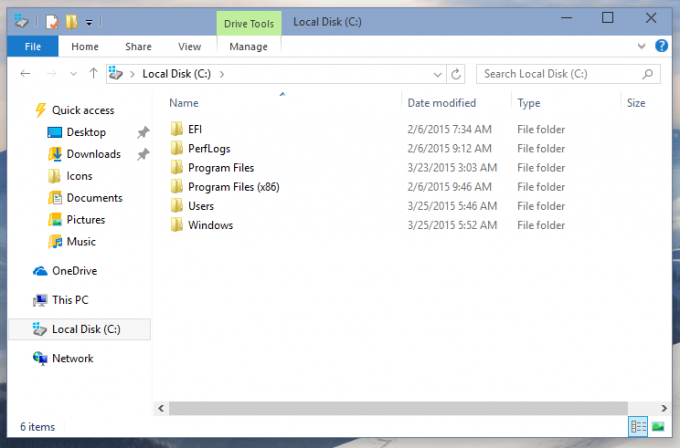
Windows 10의 사용자 프로필 폴더 아이콘을 Windows 8 아이콘으로 교체
사용자 프로필의 폴더 아이콘을 변경하는 방법은 다음과 같습니다.
다음은 기본 아이콘입니다.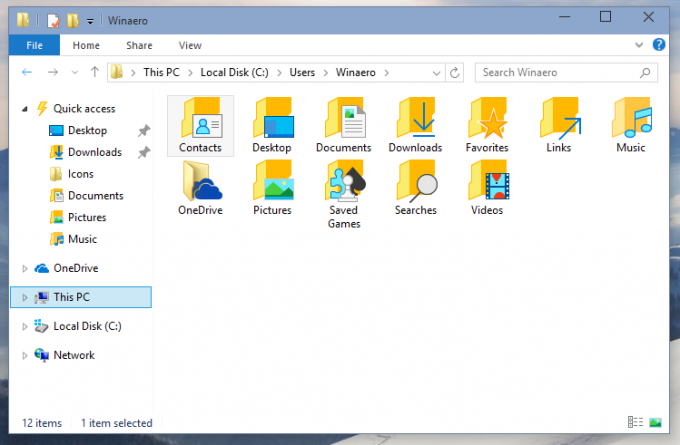
변경 방법은 다음과 같습니다. 연락처 폴더를 예로 들어 이 단계를 설명하겠습니다.
- "연락처" 폴더를 엽니다(C:\Users\사용자 이름\연락처).
- 파일 탐색기의 주소 표시줄에서 현재 폴더 경로 끝에 "\desktop.ini"를 추가하고 Enter 키를 누릅니다. 예를 들어, C:\Users\사용자 이름\Contacts\desktop.ini):
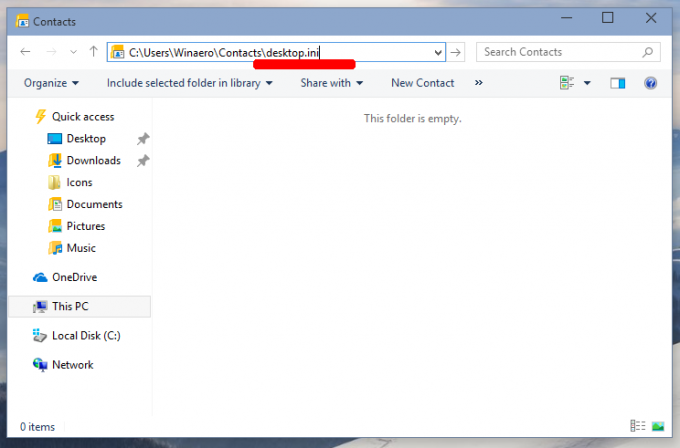
- 메모장 응용 프로그램이 열립니다.
- "IconResource"로 시작하는 줄을 찾아 IconResource 단어 앞에 세미콜론을 추가하여 주석 처리합니다.
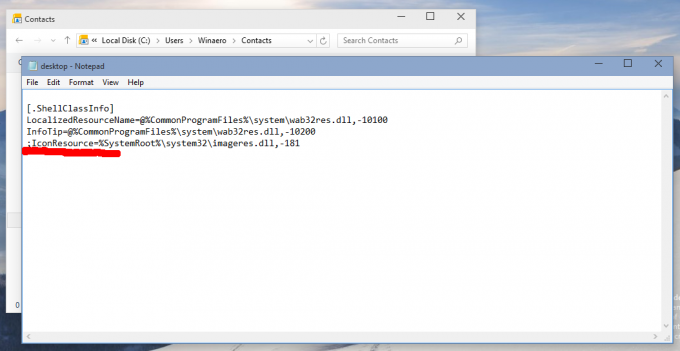
- 다음과 같이 파일 끝에 새 줄을 추가합니다.
IconResource=C:\Users\Winaero\Desktop\Icons\Contacts.ico
IconResource 매개변수가 연락처 폴더에 대해 원하는 아이콘이 포함된 새 ICO 파일을 가리키도록 하기만 하면 됩니다.

- 파일을 저장하고 메모장을 닫습니다.
- 변경 사항을 보려면 사용자 프로필 폴더를 다시 엽니다.
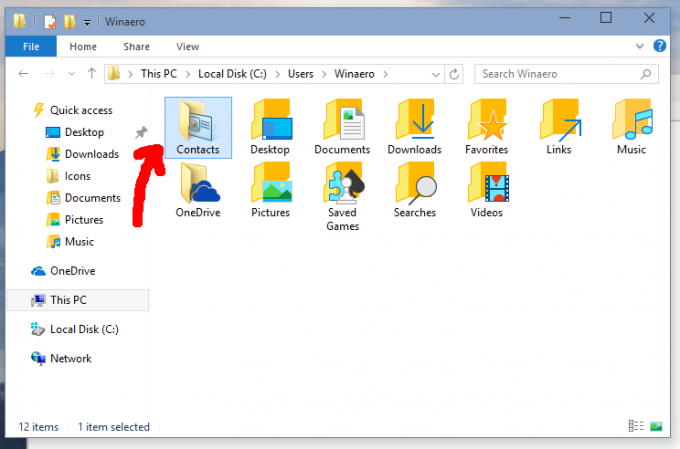
- 사용자 프로필의 다른 폴더에 대해 위의 모든 단계를 반복합니다.
참고: 일부 파일에 IconFile/IconIndex 매개변수가 있는 경우 세미콜론을 추가하여 해당 매개변수도 주석 처리합니다.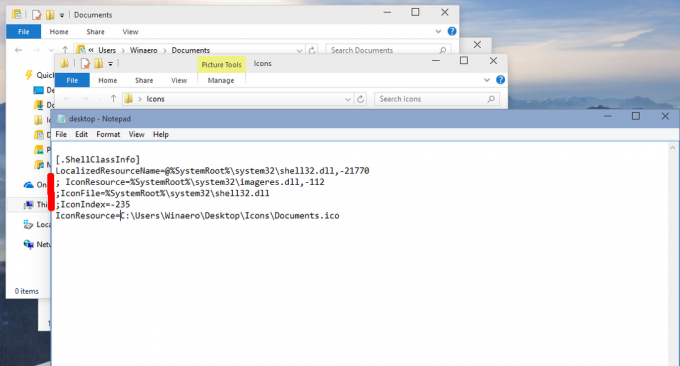
마지막으로 다음을 얻을 수 있습니다.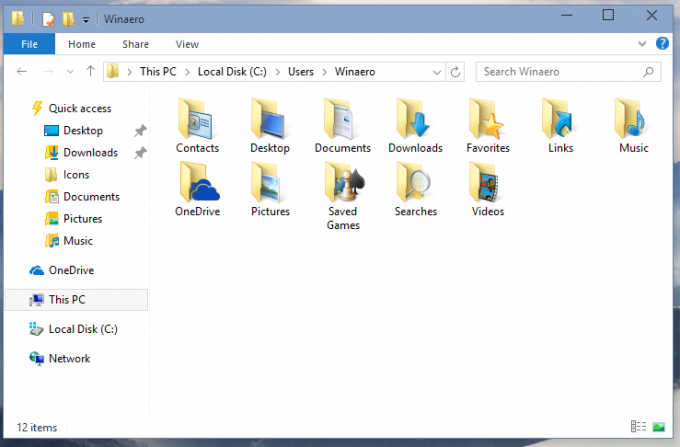
큰 아이콘 문제 수정
파일 탐색기에 큰 아이콘 보기를 적용하면 다음이 표시됩니다.
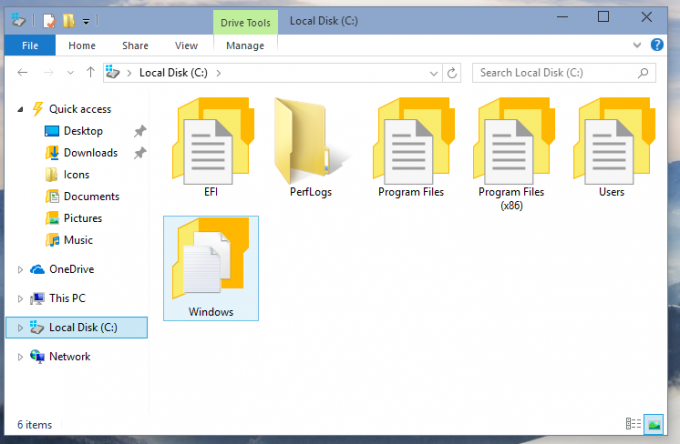 이 문제를 해결하려면 다음을 수행하십시오.
이 문제를 해결하려면 다음을 수행하십시오.
- 키보드에서 Win + R을 누릅니다.
- 실행 상자에 다음을 입력합니다.
시스템 속성고급
엔터 키를 치시오.
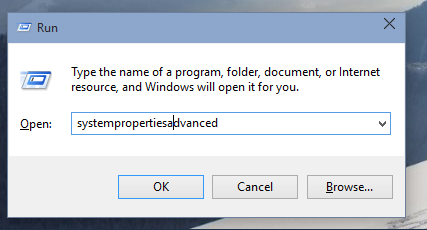
- 성능 그룹에서 설정을 클릭합니다.

- "아이콘 대신 축소판 표시:
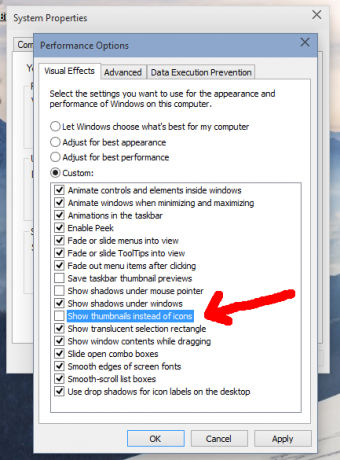
적용을 누릅니다.
그게 다야 Windows에 올바른 아이콘이 표시됩니다.
 완료되었습니다. 더 많은 아이콘을 변경하고 싶거나 도움이 필요하면 이 문서에 댓글을 남겨주세요.
완료되었습니다. 더 많은 아이콘을 변경하고 싶거나 도움이 필요하면 이 문서에 댓글을 남겨주세요.


